Samsung SAMSUNG WB2000 Manuel Page 1
Naviguer en ligne ou télécharger Manuel pour Non Samsung SAMSUNG WB2000. Samsung SAMSUNG WB2000 Benutzerhandbuch Manuel d'utilisatio
- Page / 133
- Table des matières
- MARQUE LIVRES




- User Manual 1
- Sicherheitswarnungen 2
- Sicherheitshinweise 3
- Beschädigung 4
- Aufbau des Benutzerhandbuchs 6
- Aufnahmemodus-Symbole 7
- Auslöser drücken 8
- Belichtung (Helligkeit) 8
- Häufig gestellte Fragen 9
- Kurzanleitung 10
- Inhalt 13
- Grundlegende 14
- Funktionen 14
- Auspacken 15
- Aufbau der Kamera 16
- Modus-Wählschalter 18
- Grundlegende Funktionen 19
- Speicherkarte 19
- Kamera einschalten 20
- Akku aufladen 20
- Mini-Dashboard 21
- Ersteinrichtung ausführen 22
- 01 01 10: 00 23
- Ende Festlegen 23
- Anpassbare Symbole 24
- Optionen auswählen 25
- Programmmodus 26
- F2.4 1/60 27
- Alle Infos zum Aufnehmen v 27
- Fotos anzeigen 27
- Ton einstellen 28
- Fotos aufnehmen 29
- Objekt scharfstellen 34
- Erweiterte Funktionen 35
- Symbol Beschreibung 36
- Panorama 38
- Szenenmodus verwenden 39
- Beauty Shot-Modus verwenden 41
- Programm-Modus verwenden 42
- Verschlusszeit 43
- Blendenwert 43
- Seite 42 44
- Manuellen Modus verwenden 45
- Dual IS-Modus verwenden 46
- Video aufzeichnen 47
- 00:00:07 48
- STBY 00:00:10 50
- 00:00:10 51
- Stopp Pause 51
- Aufnahmeoptionen 52
- Auflösung auswählen 53
- Bildqualität auswählen 54
- Verwendung des Timers 55
- Auslösungsmodi verwenden 56
- Option Beschreibung 59
- Schieben Einstellen 60
- Blitzintensität anpassen 61
- Schieben Festlegen 62
- Zurück Festlegen 62
- OK: Selection AF 64
- Fokusbereich anpassen 66
- Gesichtserkennung verwenden 67
- Selbstporträts aufnehmen 68
- Detection) 69
- Lieblingsgesichter anzeigen 71
- Helligkeit und Farbe anpassen 72
- Smart-Filter-Effekte anwenden 77
- Fotos korrigieren 78
- Smart Range verwenden 79
- Wiedergabemodus starten 81
- 00:00:00/ 82
- 100-0001 82
- 16 1 3298 6 83
- Auswahl Festlegen 85
- Pause FF/REW 87
- Wiederg 88
- Sprachnotizen wiedergeben 89
- Sprachnotiz zu beenden 90
- Fotos bearbeiten 91
- Rote Augen beseitigen 94
- Druckauftrag erstellen (DPOF) 95
- HDTV-Geräten unterstützt 97
- Anforderungen 98
- Intelli-studio verwenden 100
- Wiedergabe/Bearbeiten 101
- Nummer Beschreibung 101
- Vista und Windows 7 ähnlich 102
- Schalten Sie die Kamera ein 103
- Macintosh-Computer an 103
- Samsung RAW Converter starten 104
- Bildbelichtung korrigieren 106
- Bildfarbton korrigieren 107
- Ende Drucken 108
- Einstellungsmenü aufrufen 110
- Kameraeinstellungsmenü 111
- Einstellungen 112
- Fehlermeldungen 115
- Kamerawartung 116
- Informationen zum Akku 118
- Technische Daten der Kamera 125
- (Elektroschrott) 129
- Produkts 129
Résumé du contenu
Dieses Benutzerhandbuch enthält detaillierte Bedienungshinweise für Ihre Kamera. Bitte lesen Sie dieses Benutzerhandbuch gründlich durch. User ManualW
9KurzanleitungFotos von Personen aufnehmen• Modus s > Beauty Shot, Porträt, Kinder f 37• R. Augen Red., R. Augen Kor. (zur Verhinderung oder Kor
Wiedergabe/Bearbeiten 99Dateien auf einen Computer übertragen (unter Windows) Intelli-studio verwenden Intelli-studio ist ein integriertes Programm,
Wiedergabe/Bearbeiten 100Dateien auf einen Computer übertragen (unter Windows)Nummer Beschreibung1Menüs öffnen2Dateien im ausgewählten Ordner anzeige
Wiedergabe/Bearbeiten 101Dateien auf einen Computer übertragen (unter Windows)Verbindung zur Kamera trennen (Windows XP)Der Vorgang zum Abtrennen des
Wiedergabe/Bearbeiten 102Dateien auf einen Computer übertragen (Mac)Wenn Sie die Kamera an einen Macintosh-Computer anschließen, erkennt dieser die K
Wiedergabe/Bearbeiten 103Samsung RAW Converter verwendenMit einer Kamera aufgenommene Fotos werden oft gemäß den Kameraeinstellungen zum Zeitpunkt de
Wiedergabe/Bearbeiten 104Samsung RAW Converter verwendenSchnittstelle von Samsung RAW Converter verwendenKlicken Sie für Einzelheiten zur Verwendung
Wiedergabe/Bearbeiten 105Samsung RAW Converter verwendenUrsprüngliches Bild p Modus, Blende: f=8, Verschlusszeit: 1/15 Sek., ISO = 100Bearbeitetes Bi
Wiedergabe/Bearbeiten 106Samsung RAW Converter verwendenRAW-Dateien im JPEG/TIFF-Format speichern1 Wählen Sie File Open file und öffnen Sie eine Dat
Wiedergabe/Bearbeiten 107Fotos mit einem Fotodrucker (PictBridge) ausdruckenDrucken Sie Fotos mit einem PictBridge-kompatiblen Drucker, indem Sie die
AnhängeSiehe Einstellungen, Fehlermeldungen, technische Daten und Wartungs- und Pflegetipps.Kameraeinstellungsmenü …………………………… 109Einstellungsmenü a
10InhaltErweiterte Funktionen ... 34Intelligenten Automatik-Modus verwenden ...
Anhänge 109KameraeinstellungsmenüHier lernen Sie verschiedene Möglichkeiten zum Konfigurieren der Kameraeinstellungen kennen.3 Wählen Sie eine Option
Anhänge 110KameraeinstellungsmenüAnzeige* StandardElement BeschreibungFunktionsbeschreibungZeigt eine kurze Beschreibung einer Option oder eines Menü
Anhänge 111KameraeinstellungsmenüEinstellungen* StandardElement BeschreibungFormatFormatieren des internen Speichers und der Speicherkarte. Alle Date
Anhänge 112KameraeinstellungsmenüElement BeschreibungAufdruckLegt fest, ob das Datum und die Uhrzeit auf den Fotos ausgedruckt werden soll. (Aus *,
Anhänge 113KameraeinstellungsmenüElement BeschreibungHDMI-GrößeWählen Sie die Auflösung der Fotos bei der Wiedergabe der Dateien auf einem HDTV-Gerät
Anhänge 114FehlermeldungenFalls die folgenden Fehlermeldungen angezeigt werden, versuchen Sie, deren Ursachen wie folgt zu beheben.Fehlermeldung Lösu
Anhänge 115Kamerawartung Kameragehäuse Wischen Sie das Gehäuse vorsichtig mit einem weichen, trockenen Tuch ab.• Verwenden Sie niemals Benzin, Verdün
Anhänge 116Kamerawartung Speicherkartenkapazität Die Speicherkartenkapazität richtet sich nach den Aufnahmeszenen oder Aufnahmebedingungen. Die nachs
Anhänge 117KamerawartungInformationen zum AkkuVerwenden Sie nur von Samsung zugelassene Akkus Technische Daten der Akkus ModusSLB-11ATypLithium-Ione
Anhänge 118Kamerawartung Nutzungsdauer der Akkus Aufnahmezeit / Zahl der FotosAufnahmebedingungen (bei vollständig geladener Batterie)Fotosca. 110 M
11 InhaltAufnahmeoptionen ... 51Bildauflösung und -qualität auswählen ...
Anhänge 119Kamerawartung Hinweise zum Aufladen, wenn die Kamera an einen Computer angeschlossen ist • Verwenden Sie nur das mitgelieferte USB-Kabel
Anhänge 120FehlermeldungenBei unsachgemäßem oder fahrlässigem Umgang mit dem Akku können Verletzungen oder Tod verursacht werden. Beachten Sie zu Ihr
Anhänge 121Bevor Sie eine Kundendienstzentrale kontaktierenWenn Sie Probleme mit Ihrer Kamera haben, versuchen Sie erst die hier genannten Verfahren
Anhänge 122Bevor Sie eine Kundendienstzentrale kontaktierenProblem LösungsvorschlägeDas Foto wirkt unscharf oder verzerrt.• Vergewissern Sie sich, da
Anhänge 123Bevor Sie eine Kundendienstzentrale kontaktierenProblem LösungsvorschlägeIntelli-studio funktioniert nicht einwandfrei• Beenden Sie Intell
Anhänge 124Technische Daten der KameraBereichWeitwinkel (W) Tele (T)Normal 50 cm - unendlich 80 cm - unendlichMakro 5 cm - 50 cm 50 cm - 80 cmAuto-Ma
Anhänge 125Technische Daten der KameraAufnahmeFotos• Modi: Intelligente Automatik (Mako, Makro Text, Weiß, Landschaft, Aktion, Stativ, Nacht, Nacht P
Anhänge 126Technische Daten der KameraSprachaufzeichnung• Sprachaufzeichnung (max. 10 Stunden)• Sprachnotiz in Foto (max. 10 s)• StereoaufzeichnungSp
Anhänge 127Technische Daten der KameraBildgrößeFür 1GB SDSuperfein Fein Normal RAWRAW + SuperfeinRAW + FeinRAW + Normal180 328 451 41 31 37 39201 363
Anhänge 128Korrekte Entsorgung von Altgeräten (Elektroschrott)(In den Ländern der Europäischen Union und anderen europäischen Ländern mit einem separ
12 InhaltWiedergabe/Bearbeiten ... 79Wiedergabe ...
Anhänge 129DDateien anzeigenals Miniaturbilder 83auf Fernsehgerät 95Diashow 86nach Kategorie 82Dateien löschen 84Dateien schützen 84Dateien übe
Anhänge 130LLautstärke 110Lichtquelle (Weißabgleich) 72MMakro 62Manueller Modus 44Menütaste 16Mini-Dashboard 20Modus-Wählschalter 17My StarGes
Anhänge 131Startbild 110StummschaltenKamera 19Video 46Symbole 23Szenenmodus 37TTimer 54VVergrößern 85Verschlussprioritätsmodus 43Verschlussze
Bitte lesen Sie die Garantiebestimmungen nach, die Ihrem Produkt beiliegen oder besuchen Sie http://www.samsung-cameras.de/ für Kundendienstunterstütz
Grundlegende FunktionenErfahren Sie alles über den Aufbau, die Symbole und die grundlegenden Aufnahmefunktionen Ihrer Kamera.Auspacken …………………………………
Grundlegende Funktionen 14AuspackenÜberprüfen Sie, ob der Produktkarton die folgenden Artikel enthält:Kamera Netzteil/USB-KabelAkku TrageriemenSoftwa
Grundlegende Funktionen 15Aufbau der KameraMachen Sie sich zuerst mit den Teilen der Kamera und ihren Funktionen vertraut.AuslöserEin/Aus-TasteAF-Läm
Grundlegende Funktionen 16Aufbau der KameraAnzeigeStatuslämpchen• Blinkt: Beim Speichern eines Fotos oder Videos, Lesen von einem Computer oder Druck
Grundlegende Funktionen 17Aufbau der KameraModus-WählschalterSymbol Modus BeschreibungtIntelligente AutomatikFotografieren mit einem Szenenmodus, den
Grundlegende Funktionen 18Akku und Speicherkarte einsetzenErfahren Sie, wie Sie den Akku und eine optionale Speicherkarte in die Kamera einsetzen. A
1Hinweise zu Sicherheit und GesundheitBeachten Sie stets die folgenden Warn- und Bedienungshinweise, um gefährliche Situationen zu vermeiden und di
Grundlegende Funktionen 19Akku aufladen und Kamera einschaltenKamera einschaltenDrücken Sie [POWER], um die Kamera ein- oder ausschalten.• Wenn Sie I
Grundlegende Funktionen 20Akku aufladen und Kamera einschaltenMini-DashboardWenn die Kamera eingeschaltet ist, zeigt das Mini-Dashboard die Restkapazi
Grundlegende Funktionen 21Ersteinrichtung ausführenWenn das Menü für die Ersteinrichtung angezeigt wird, führen Sie die folgenden Schritte aus, um di
Grundlegende Funktionen 22Ersteinrichtung ausführen8 Drücken Sie [F] oder [I], um ein Element auszuwählen.Menu2010Year Month Date Hour Min01 01 10: 0
Grundlegende Funktionen 23C. InformationenSymbol BeschreibungAusgewählter AufnahmemodusF2.4Blendenwert1/60VerschlusszeitBelichtungswert00001Anzahl d
Grundlegende Funktionen 24Optionen auswählenSie können Optionen auswählen, indem Sie [m] drücken und die Navigationstasten ([D], [c], [F], [I]) verwe
Grundlegende Funktionen 25Optionen auswählen4 Drehen Sie die Navigationstaste oder drücken Sie [D] oder [c], um zu Weißabgleich zu blättern, und drüc
Grundlegende Funktionen 26Anzeige und Ton einstellenErfahren Sie, wie Sie die grundlegenden Einstellungen für die Anzeige und den Ton ändern können.
Grundlegende Funktionen 27Anzeige und Ton einstellenTon einstellenLegen Sie fest, ob Ihre Kamera beim Ausführen von Bedienschritten einen bestimmten
Grundlegende Funktionen 28Fotos aufnehmenLernen Sie die grundlegenden Aktionen, mit denen Sie Fotos schnell und einfach im Modus Intelligente Automat
2Hinweise zu Sicherheit und Gesundheit• Wenden Sie Sorgfalt an, wenn Sie Kabel oder Adapter anschließen oder Akkus oder Speicherkarten einsetzen.
Grundlegende Funktionen 29Fotos aufnehmen Digitalzoom Wenn sich die Zoom-Anzeige im digitalen Bereich befindet, verwendet die Kamera den Digitalzoom.
Grundlegende Funktionen 30Fotos aufnehmen• Die OIS-Funktion arbeitet in den folgenden Fällen unter Umständen nicht einwandfrei: - Wenn Sie die Kamera
Grundlegende Funktionen 31Verschlussmodus-Wählschalter verwendenMit dem Verschlussmodus-Wählschalter können Sie den Auslösungstyp ändern oder den Sel
Grundlegende Funktionen 32 Kamera richtig halten Stellen Sie sicher, dass das Objektiv nicht verdeckt wird. Auslöser-Taste halb drücken Halte
Grundlegende Funktionen 33 Objekt scharfstellen Ihr Motiv lässt sich nur schwer scharf stellen, wenn: - wenig Kontrast zwischen dem Motoiv und de
Intelligenten Automatik-Modus verwenden ……… 35Szenenmodus verwenden …………………………… 37Panoramamodus verwenden …………………………… 37Panorama Action-Modus v
Erweiterte Funktionen 35Intelligenten Automatik-Modus verwendenIn diesem Modus wählt die Kamera basierend auf dem erkannten Szenentyp automatisch die
Erweiterte Funktionen 36Intelligenten Automatik-Modus verwenden3 Halten Sie den [Auslöser] zum Scharfstellen zur Hälfte gedrückt.4 Drücken Sie den [A
Erweiterte Funktionen 37Szenenmodus verwendenFotografieren mit voreingestellten Optionen für eine bestimmte SzenePanoramamodus verwendenDient zum Aufn
Erweiterte Funktionen 38Szenenmodus verwenden• Die Erstellung eines Panoramafotos kann aus folgenden Gründen fehlschlagen: - Wenn Sie die Kamera zu
3Hinweise zu Sicherheit und Gesundheit• Verwenden Sie keine Speicherkarten, die bereits von anderen Kameras oder auf einem Computer formatiert wor
Erweiterte Funktionen 39Szenenmodus verwendenPanorama Action-Modus verwendenIm Panorama Action-Modus können Sie eine Fotoserie eines sich bewegenden
Erweiterte Funktionen 40Szenenmodus verwenden5 Um Hautunreinheiten im Gesicht zu kaschieren, wählen Sie Ges.retusch. eine Option.• Wählen Sie einen
Erweiterte Funktionen 41Programm-Modus verwendenIm Programm-Modus können Sie verschiedene Optionen einstellen mit Ausnahme der Verschlusszeit und des
Erweiterte Funktionen 42Blendenpriorität, Verschlusspriorität oder manuellen Modus verwendenPassen Sie den Blendenwert und die Verschlusszeit an, um
Erweiterte Funktionen 43Blendenpriorität, Verschlusspriorität oder manuellen Modus verwendenVerschlussprioritätsmodus verwendenMit dem Modus Verschlu
Erweiterte Funktionen 44Blendenpriorität, Verschlusspriorität oder manuellen Modus verwenden4 Drehen Sie die Navigationstaste, um die Verschlusszeit
Erweiterte Funktionen 45Dual IS-Modus verwendenVerringerung von Kameraverwacklung und Verhinderung von unscharfen Fotos mit der optischen und digital
Erweiterte Funktionen 46Video aufzeichnenZeichnen Sie Videos mit einer Länge von bis zu 20 Minuten auf. Das aufgezeichnete Video wird als H.264-Datei
Erweiterte Funktionen 47Video aufzeichnen• Zum Aufzeichnen eines Videos ist es nicht erforderlich, den Modus-Wählschalter auf v zu drehen. Sie können
Erweiterte Funktionen 48Video aufzeichnen• Aufgenommene Fotos haben dieselbe Auflösung wie das Video. Wenn die Videoauflösung jedoch 1920X1080HQ oder 1
4Hinweise zu Sicherheit und Gesundheit Wichtige Bedienungshinweise Kameras dürfen nur von ausgebildetem Fachpersonal gewartet und repariert wer
Erweiterte Funktionen 49Video aufzeichnenSymbol BeschreibungErscheint während der Videoaufzeichnung von Landschaften.Erscheint während der Videoaufze
Erweiterte Funktionen 50Sprachnotizen aufzeichnenErfahren Sie, wie Sie Sprachnotizen aufzeichnen und diese jederzeit wiedergeben können. Sie können e
AufnahmeoptionenLernen Sie die Optionen kennen, die Sie im Aufnahmemodus einstellen können.Bildauflösung und -qualität auswählen … 52Auflösung auswäh
Aufnahmeoptionen 52Bildauflösung und -qualität auswählenLernen Sie, wie Sie die Einstellungen zur Bildauflösung und -qualität ändern können.Option Besc
Aufnahmeoptionen 53Bildauflösung und -qualität auswählenBildqualität auswählenAufgenommene Fotos werden im JPEG- oder RAW-Format gespeichert. Eine hoh
Aufnahmeoptionen 54Verwendung des TimersLernen Sie, wie Sie die Aufnahme mit dem Timer verzögern können. tpASMdsv1 Drehen Sie den Verschlussmodus-Wä
Aufnahmeoptionen 55Auslösungsmodi verwendenEs kann schwierig sein, Fotos von sich schnell bewegenden Motiven oder natürlich wirkende Gesichtsausdrück
Aufnahmeoptionen 56Auslösungsmodi verwendenFotos im Pre-Capture-Modus aufnehmenIm Pre-Capture-Modus beginnt die Kamera mit der Aufnahme, noch bevor S
Aufnahmeoptionen 57Auslösungsmodi verwendenFotos im Intervallmodus aufnehmenIm Intervallmodus können Sie eine eingestellte Anzahl von Fotos in einem
Aufnahmeoptionen 58Auslösungsmodi verwenden Belichtungsreihen-Option auswählen 1 Drücken Sie im Aufnahmemodus [m].2 Wählen Sie a Bel.reihe.3 Wählen
5Urheberrechtsinformationen• Microsoft Windows und das Windows-Logo sind eingetragene Marken der Microsoft Corporation.• Mac ist eine eingetragen
Aufnahmeoptionen 59Fotografieren bei DunkelheitLernen Sie, wie Sie Fotos nachts oder in dunklen Umgebungen aufnehmen können.Blitzlicht verwendenVerwen
Aufnahmeoptionen 60Fotografieren bei Dunkelheit• Blitzoptionen sind nicht verfügbar, wenn Sie den Hochgeschwindigkeits-Auslösungsmodus, den Pre-Captur
Aufnahmeoptionen 61Fotografieren bei DunkelheitISO-Wert einstellenDer ISO-Wert bezeichnet die Lichtempfindlichkeit eines Films nach den Standards des I
Aufnahmeoptionen 62Schärfebereich der Kamera ändernLernen Sie, wie Sie den Schärfebereich der Kamera an die Motivanforderungen anpassen.Autofokus ver
Aufnahmeoptionen 63Schärfebereich der Kamera ändernFokusauswahl verwendenSie können einen bestimmten Teilbereich der Szene scharfstellen. Wählen Sie
Aufnahmeoptionen 64Schärfebereich der Kamera ändernBewegungs-Autofokus verwenden AF nachverfolgen können Sie ein Motiv verfolgen und automatisch scha
Aufnahmeoptionen 65Schärfebereich der Kamera ändernFokusbereich anpassenDurch die Auswahl eines geeigneten Fokusbereichs, der zur Position des Motivs
Aufnahmeoptionen 66Gesichtserkennung verwendenBei Verwendung der Gesichtserkennungsoptionen kann die Kamera menschliche Gesichter automatisch erkenne
Aufnahmeoptionen 67Gesichtserkennung verwendenLächelnde Gesichter aufnehmen (Smile Shot)Die Kamera aktiviert automatisch den Auslöser, wenn sie ein l
Aufnahmeoptionen 68Gesichtserkennung verwendenIntelligente Gesichtserkennung verwendenDie Kamera zeichnet automatisch Gesichter von Personen auf (max
6In diesem Benutzerhandbuch verwendete ZeichenAufnahmemodus ZeichenIntelligente AutomatiktProgrammpBlendenautomatikAZeitautomatikSManuellMDUAL ISdS
Aufnahmeoptionen 69Gesichtserkennung verwenden• Je nach den herrschenden Lichtverhältnissen, starken Veränderungen im Gesichtsausdruck oder der Körpe
Aufnahmeoptionen 70Gesichtserkennung verwenden4 Wenn Sie mit dem Fotografieren fertig sind, wird die Liste der Gesichter angezeigt.• Ihre Lieblingsges
Aufnahmeoptionen 71Helligkeit und Farbe anpassenLernen Sie, wie Sie die Helligkeit und Farbe anpassen können, um eine höhere Bildqualität zu erzielen
Aufnahmeoptionen 72Helligkeit und Farbe anpassen1 Drücken Sie im Aufnahmemodus [m].2 Wählen Sie a Weißabgleich eine Option.Option BeschreibungAut
Aufnahmeoptionen 73Helligkeit und Farbe anpassen Definieren Sie Ihren eigenen Weißabgleich 1 Drücken Sie im Aufnahmemodus [m].2 Wählen Sie a Weißab
Aufnahmeoptionen 74Helligkeit und Farbe anpassen Farbtemperatur einstellen 1 Drücken Sie im Aufnahmemodus [m].2 Wählen Sie a Weißabgleich.3 Blätter
Aufnahmeoptionen 75Fotos verbessernLernen Sie, wie Sie Fotos durch den Einsatz von Fotostilen, Farben oder Smart-Filter-Effekten oder durch diverse A
Aufnahmeoptionen 76Fotos verbessern3 Wählen Sie einen Effekt.Option BeschreibungNormal: Kein EffektMiniatur: Fotografieren Sie eine Szene oder ein Mot
Aufnahmeoptionen 77Fotos verbessernFotos korrigierenKorrigieren Sie den Kontrast, die Schärfe und die Sättigung Ihrer Fotos.1 Drücken Sie im Aufnahme
Aufnahmeoptionen 78Smart Range verwendenDie Kamera nimmt zwei Fotos mit unterschiedlicher Belichtung auf und überlagert dann die hellen Bereiche des
7Auslöser drücken• Drücken Sie den [Auslöser] zur Hälfte: Halten Sie den Auslöser halb gedrückt.• Drücken Sie den [Auslöser]: Drücken Sie den Aus
Wiedergabe/BearbeitenLernen Sie, wie Sie Fotos, Videoclips oder Sprachnotizen wiedergeben und wie Sie Fotos oder Videoclips bearbeiten können. Lernen
Wiedergabe/Bearbeiten 80WiedergabeLernen Sie, wie Sie Fotos, Videoclips oder Sprachnotizen wiedergeben und wie Sie Dateien verwalten können. Anzeige
Wiedergabe/Bearbeiten 81Wiedergabe Lieblingsgesichter sortieren Sie können die Rangfolge Ihrer Lieblingsgesichter ändern. Diese Funktion ist nur verf
Wiedergabe/Bearbeiten 82Wiedergabe Dateien nach Kategorien sortiert im Smart Album anzeigen Zeigen Sie Dateien nach Kategorien wie Datum, Dateityp o
Wiedergabe/Bearbeiten 83Wiedergabe Dateien als Miniaturbilder anzeigen Lassen Sie sich Dateien als Miniaturbilder anzeigen.Drehen Sie im Wiedergabem
Wiedergabe/Bearbeiten 84Wiedergabe Dateien löschen Löschen Sie einzelne Dateien oder alle Dateien auf einmal. Geschützte Dateien lassen sich nicht lö
Wiedergabe/Bearbeiten 85WiedergabeDer vergrößerte Bereich und das Zoomverhältnis werden am oberen Rand des Displays angezeigt. Das maximale Zoomverhä
Wiedergabe/Bearbeiten 86Wiedergabe4 Stellen Sie den Diashow-Effekt ein.5 Wählen Sie Start Wiederg..• Um die Diashow zu wiederholen, wählen Sie Wied
Wiedergabe/Bearbeiten 87Wiedergabe2 Steuern Sie die Wiedergabe mit folgenden Tasten.Drücken Funktion[F]Rückwärts spulen. Drücken Sie [F], damit die K
Wiedergabe/Bearbeiten 88WiedergabeSprachnotizen wiedergeben Sprachnotiz wiedergeben 1 Wählen Sie im Wiedergabemodus eine Sprachnotiz aus und drücken
8Häufig gestellte FragenIn diesem Abschnitt finden Sie Antworten auf häufig gestellte Fragen. Die meisten Probleme lassen sich durch das Einstellen vo
Wiedergabe/Bearbeiten 89Wiedergabe Sprachnotiz an ein Foto anhängen 1 Wählen Sie im Wiedergabemodus ein Foto aus und drücken Sie [m].2 Wählen Sie u
Wiedergabe/Bearbeiten 90Fotos bearbeitenBearbeiten Sie Fotos, indem Sie sie drehen, ihre Größe ändern, rote Augen beseitigen und Helligkeit, Kontrast
Wiedergabe/Bearbeiten 91Fotos bearbeiten Legen Sie Ihren eigenen RGB-Farbton fest. 1 Wählen Sie im Wiedergabemodus ein Foto aus und drücken Sie [m].
Wiedergabe/Bearbeiten 92Fotos bearbeitenSmart-Filter-Effekte anwendenSie können verschiedene Filter-Effekte auf Ihre Fotos anwenden, um besondere Bil
Wiedergabe/Bearbeiten 93Fotos bearbeiten Helligkeit/Kontrast/Sättigung einstellen 1 Wählen Sie im Wiedergabemodus ein Foto aus und drücken Sie [m]. 2
Wiedergabe/Bearbeiten 94Fotos bearbeitenDruckauftrag erstellen (DPOF)Wählen Sie die auszudruckenden Fotos aus und stellen Sie Optionen wie die Anzahl
Wiedergabe/Bearbeiten 95Dateien auf einem Fernseher oder HDTV-Fernsehgerät anzeigenSpielen Sie Fotos oder Videos auf einem TV-Gerät ab, indem Sie die
Wiedergabe/Bearbeiten 96Dateien auf einem Fernseher oder HDTV-Fernsehgerät anzeigen Wiedergabe auf einem HDTV-Gerät Sie können hochwertige und unkom
Wiedergabe/Bearbeiten 97Dateien auf einen Computer übertragen (unter Windows)Mit dem integrierten Intelli-studio-Programm können Sie Dateien auf Ihre
Wiedergabe/Bearbeiten 98Dateien auf einen Computer übertragen (unter Windows)5 Schalten Sie die Kamera ein.• Der Computer erkennt die Kamera automati
Plus de documents pour Non Samsung SAMSUNG WB2000




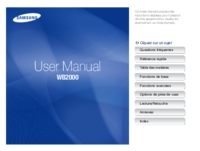

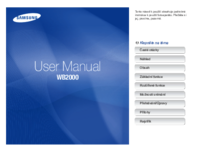








 (45 pages)
(45 pages) (15 pages)
(15 pages) (36 pages)
(36 pages) (151 pages)
(151 pages) (2 pages)
(2 pages)

 (12 pages)
(12 pages) (2 pages)
(2 pages)







Commentaires sur ces manuels